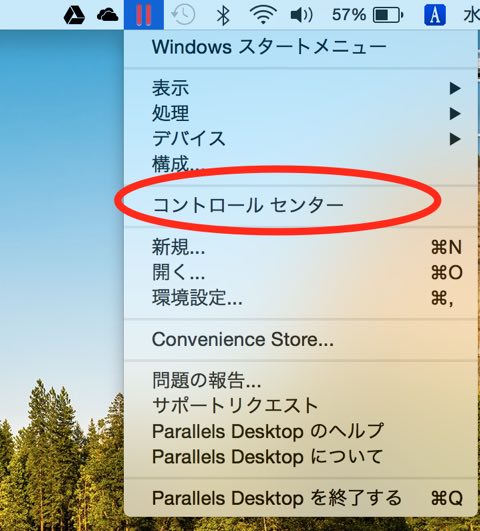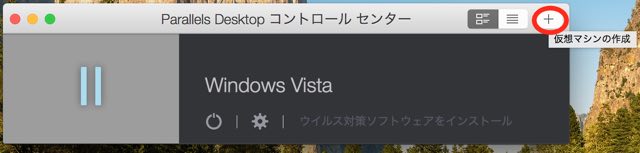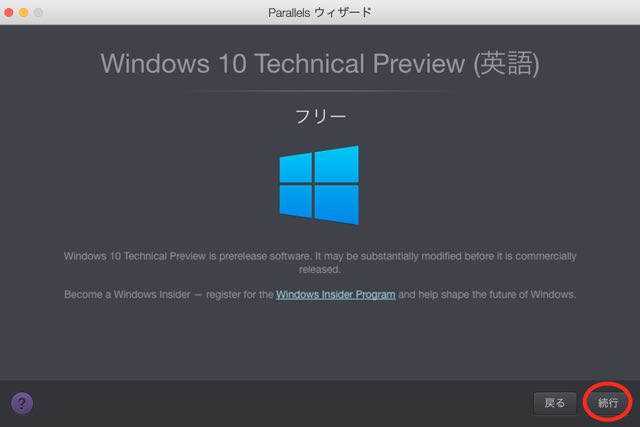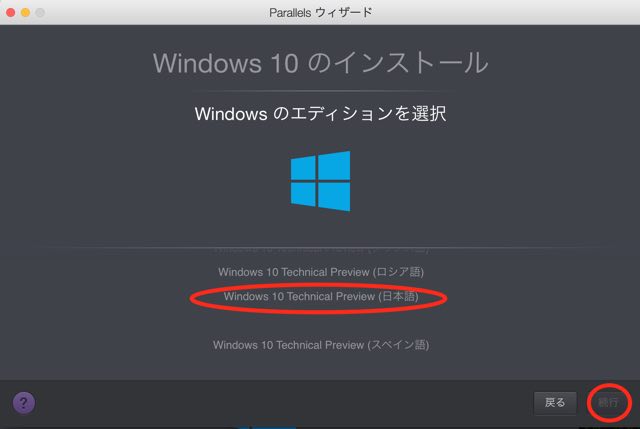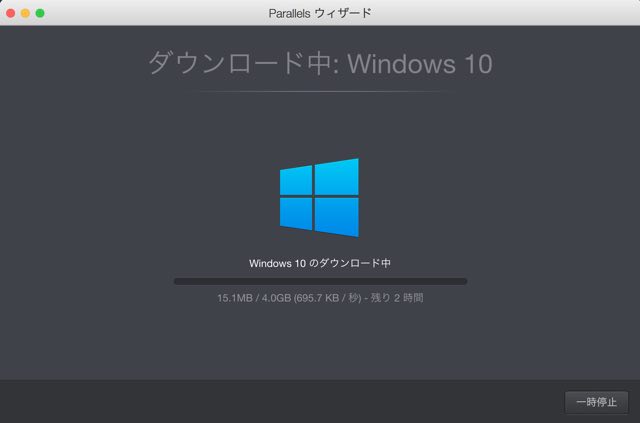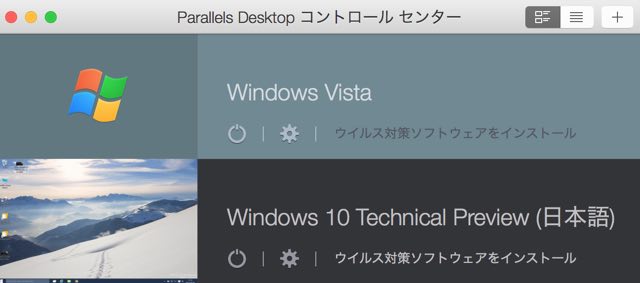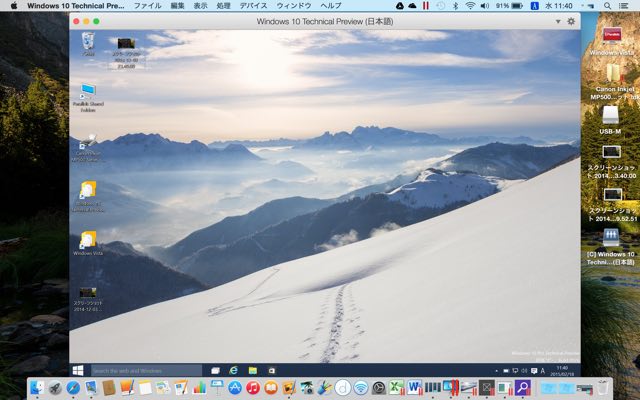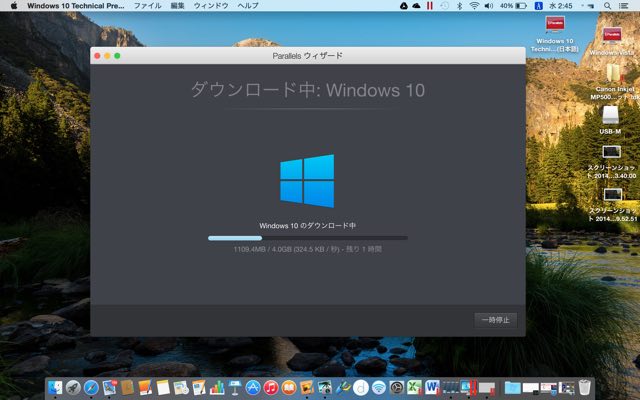
Parallels Desktop 10が今回のアップデートでWindows 10テクニカルプレビュー対応になったため、Macbook Proにインストールしてみました。
まずはParallels Desktop 10を最新版へアップデートします。うちマシンの場合バージョンアップデータは287MBありました。
次にWindows 10テクニカルプレビュー版のISOファイルをダウンロードしますが、アップデートしたParallels Desktop 10にはウィザードを使用して簡単にインストールできるようになりました。
そのためMicorosoftのページからダウンロードページを探さなくても、無料のインストールオプションを使用して自動でインストールできます。
ちなみにWindows 10テクニカルプレビュー版のISOファイルは約4GBほどです。
操作方法
Parallelsメニューからコントロールセンターを開きます。
コントロール画面がでたら、右上の”+”を押します。
仮想ウィザードメニューの下にWindows10テクニカルプレビューを選択し”続行”を押します。
画面上では英語となっていますが、続けて続行を押します。
ここで日本語版を選択し、続行
自動的にダウンロードが始まり、あとはひたすら待つだけ。
インストール完了
インストール自体は難しいものでなく、ダウンロードに時間がかかりましたがスムーズにインストールすることができました。
初期画面です。windows10 Technical Preview 版
使用してみてからレビューしていきたいと思います。
Parallels Desktop 10 for Mac Retail Box JP